Hay algunos contactos y/o grupos en Whatsapp que te molestan todo el tiempo y te gustaría encontrar una manera de deshabilitar las notificaciones relacionadas? ¿Te importa recibir llamadas y videollamadas en WhatsApp y te gustaría poder desactivarlas? Bueno, si ese es el caso, diría que ha aterrizado en la guía correcta en el momento correcto.
Con este tutorial, de hecho, te explicaré como silenciar whatsapp en todas las circunstancias que acabamos de mencionar. Ya anticipo que esto es factible tanto usando las funciones que ofrece el propio servicio de mensajería, como ajustando la configuración del sistema operativo del dispositivo en uso (ya sea un teléfono inteligente o una computadora).
Ahora, sin embargo, no perdamos más tiempo charlando y pongámonos a trabajar. Colóquese cómodamente, tómese unos minutos libres solo para usted y concéntrese en lo que está escrito a continuación. ¡Les deseo una buena lectura y, finalmente, un poco de relajación en sus conversaciones en WhatsApp!
Índice
- Cómo silenciar los mensajes de WhatsApp
- Silenciar WhatsApp Android
- Silenciar WhatsApp iPhone
- Silenciar la computadora de WhatsApp
- Cómo silenciar las llamadas de WhatsApp
- Silenciar WhatsApp Android
- Silenciar WhatsApp iPhone
- Silenciar la computadora de WhatsApp
Cómo silenciar los mensajes de WhatsApp
si quieres saber como silenciar mensajes de whatsapp, las indicaciones que debes seguir son las que encontrarás a continuación. Puedes seguirlos por ambos silenciar contacto de WhatsApp Eso para silenciar grupo de WhatsApp.
Silenciar WhatsApp Android

si estas interesado silenciar WhatsApp en Android, en primer lugar iniciar elaplicación whatsap. Ahora, si es su intención hablar sobre una conversación específica, vaya a la sección Chat de la aplicación, seleccionando el elemento apropiado ubicado en la parte superior; luego ubique el conversacion que le interese y púlselo para abrirlo.
Si no lo encuentras, puedes ayudar haciendo una búsqueda directa haciendo clic en el icono lupa ubicado en la parte superior y escribiendo el primer nombre del usuario, grupo o chat de tu interés campo de texto esto parece.
Cuando se muestre la pantalla de chat, toque en primer nombre del usuario o grupo, ubicado en la parte superior, muestra SOBRE el interruptor que encuentras al lado de la opción Desactivar las notificaciones y decide, usando el cuadro que aparece, cuánto tiempo silenciar el chat: 8 horas, 1 semana o Todo el tiempo.
Si a pesar de la desactivación quieres seguir haciendo visibles las notificaciones, marca también la opción Mostrar notificaciones. Luego guarde los cambios realizados tocando el elemento OK.
En caso de que tenga que volver a pensar, puede volver a activar las notificaciones de WhatsApp antes de que expire el plazo, si corresponde, yendo a la pantalla anterior y abriendo APAGADO el interruptor junto al elemento Desactivar las notificaciones.
También puedes decidir habilitar las notificaciones personalizadas y, por lo tanto, deshabilitar el tono de mensajes, vibración, etc. Para hacer esto, toque el elemento Notificaciones personalizadas que siempre encuentras en la pantalla de WhatsApp visible después de seleccionar el primer nombre contacto o grupo, marque la casilla junto a la opción Usar notificaciones personalizadas e intervenir sobre las opciones anexas al apartado Notificaciones de mensajes.
Si lo piensa, incluso en el caso de las notificaciones personalizadas, puede volver a activar la configuración predeterminada yendo a la pantalla de la aplicación de arriba y desmarcando la casilla Usar notificaciones personalizadas.
Si, por el contrario, lo que pretendes hacer es silenciar WhatsApp va a actuar sobre las notificaciones de mensajes, grupos u otros contenidos de la aplicación, acceda a la pantalla principal de WhatsApp, toque el botón con el tres puntos verticalmente ubicado en la parte superior derecha y seleccione el elemento Ajustes del menú que aparece.
A continuación, toque la redacción Notificaciones y deshabilite la opción Conversaciones de tono y los que encuentras en las secciones Mensajes Y Grupos, dependiendo de sus necesidades y preferencias.
Si es necesario, puede decidir restablecer las notificaciones presionando el botón con i tres puntos verticalmente en la parte superior derecha, seleccionando el elemento Restablecer notificaciones desde el menú que se abre y presionando sobre el elemento Reiniciar.
Silenciar WhatsApp iPhone
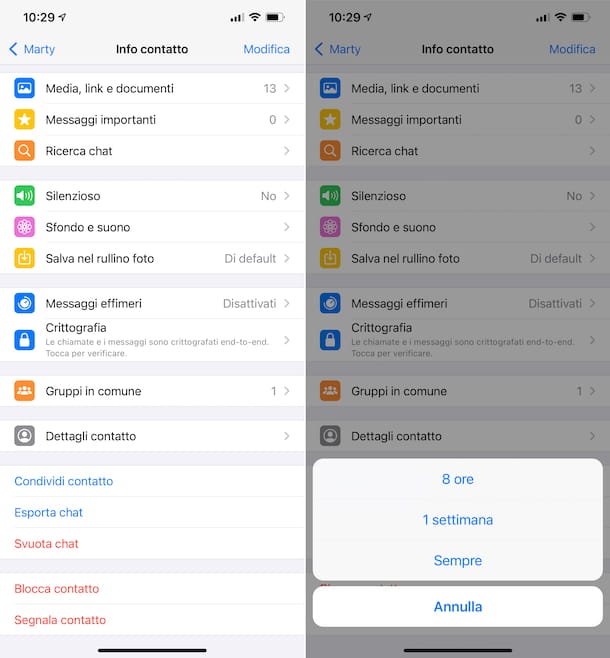
Si lo desea silenciar WhatsApp en iPhone, el primer paso que debes dar es empezar la aplicación whatsapp. Ahora, si quieres intervenir en una conversación específica, ve a la sección Chat, seleccionando el elemento apropiado en la parte inferior; luego toca chat de su interés entre los listados. Si no lo encuentras, puedes ayudarte haciendo una búsqueda directa escribiendo campo de texto que se encuentra en la parte superior de la primer nombre del usuario o grupo de su interés.
En la pantalla de conversación, toque el primer nombre del usuario o grupo en la parte superior de la pantalla, luego la redacción Silencio y elige cuánto tiempo silenciar la conversación: 8 horas, 1 semana o Todo el tiempo.
Si lo piensa antes de la expiración de cualquier plazo fijado para silenciar las notificaciones de WhatsApp, puede volver sobre sus pasos en cualquier momento, llegando nuevamente a la pantalla anterior, tocando el elemento Silencio y luego en eso Reactivar notificaciones.
En cambio, si desea deshabilitar las notificaciones para mensajes, para grupos y/o para WhatsApp en general, debe proceder de la siguiente manera: acceda a la sección Ajustes de la aplicación, seleccionando el elemento apropiado en la parte inferior de la pantalla principal y tocando la redacción Notificaciones.
Luego intervenga sobre las opciones que encuentre en correspondencia con los ítems Notificaciones de mensajes, Notificaciones de grupo, Notificaciones en la aplicación Y Mostrar vista previa, pasando a deshabilitar notificaciones y/o sonidos según tus necesidades y preferencias.
En caso de que tenga que pensarlo de nuevo, puede restablecer las notificaciones de WhatsApp en su iPhone en cualquier momento, volviendo al menú mencionado anteriormente, tocando la redacción Restablecer notificaciones que está en la parte inferior y luego eso Reiniciar.
Silenciar la computadora de WhatsApp
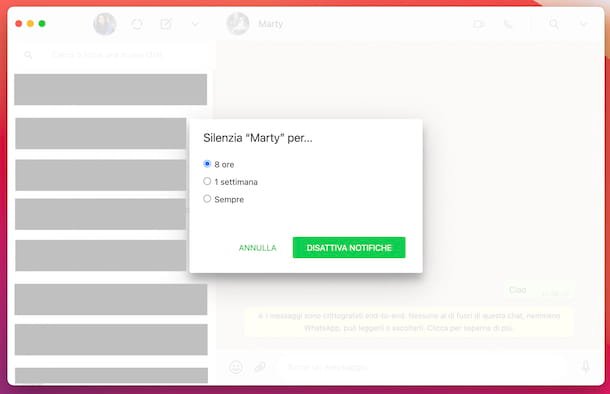
Si lo que te interesa es averiguar como silenciar whatsapp en la computadora, en primer lugar poner en marcha el famoso servicio de mensajería, a través de laaplicación para Windows y macOS o conectándose a la versión web. Si aún no ha iniciado sesión, escanee el Código QR se muestra en su computadora usando la aplicación WhatsApp en su teléfono inteligente, procediendo como le expliqué en detalle en mi tutorial sobre WhatsApp para PC.
Una vez que aparezca la ventana de WhatsApp en la pantalla, seleccione el conversacion de su interés de la lista de la izquierda. Si no lo encuentras, puedes ayudar haciendo una búsqueda directa, escribiendo campo de texto que se encuentra en la parte superior de la primer nombre del usuario o grupo.
A continuación, haga clic en el botón con i tres puntos verticalmente (en Windows y WhatsApp Web) o en ese con el flecha hacia abajo (en macOS) que encuentra en la parte superior derecha de la pantalla de conversación y seleccione el elemento Desactivar las notificaciones del menú que aparece. Elija, por lo tanto, cuánto tiempo desea deshabilitar las notificaciones: 8 horas, 1 semana o Todo el tiempo. Finalmente, confirme sus intenciones presionando el botón Desactivar las notificaciones.
Si tiene que pensarlo de nuevo, puede volver a habilitar las notificaciones para una conversación específica antes de que expire la fecha límite, si corresponde, haciendo clic nuevamente en el botón con el tres puntos verticalmente (en Windows y WhatsApp Web) o en el que tiene el flecha hacia abajo (en macOS) en la parte superior derecha de la pantalla de chat y seleccionando el elemento Permitir notificaciones del menú que aparece.
Si por el contrario prefieres intervenir en todas las notificaciones de mensajes, de grupos y/o de WhatsApp en general, puedes hacerlo pulsando sobre el botón con el tres puntos verticalmente (en Windows y WhatsApp Web) o en el que tiene el flecha hacia abajo (en macOS) que encuentra en la parte superior izquierda, seleccionando el elemento Ajustes desde el menú que se abre, entonces eso Notificaciones y desmarcando las casillas junto a los elementos disponibles. También puede deshabilitar todas las notificaciones a la vez seleccionando la opción Desactivar todas las notificaciones de escritorio.
Si tiene que pensarlo de nuevo, puede habilitar las notificaciones nuevamente al llegar a la pantalla y colocar la marca de verificación en las casillas junto a las diversas opciones.
También puede decidir silenciar WhatsApp en su computadora cambiando la configuración relacionada con las notificaciones ventanas, Mac OS o de navegador Tu estas usando. A continuación se explica cómo proceder en todos los casos.
- Si quieres silenciar WhatsApp en Windows 10Haga clic en Botón de inicio (el que tiene bandera microsoft) sobre el barra de tareas y, en el menú que se abre, haga clic en el icono Ajustes (el que tiene rueda de engranaje). En la ventana que aparece en el escritorio, seleccione el elemento Sistema y la opción Notificaciones y acciones que se encuentra en la barra lateral izquierda, luego ubique Whatsapp en la lista de programas de la derecha y aparece Discapacitado el interruptor correspondiente. Alternativamente, puede dejar habilitadas las notificaciones, sin embargo, ajustando la configuración para silenciar WhatsApp solo en ciertas circunstancias, haciendo clic en el nombre de la aplicación y actuando sobre los elementos adjuntos a la siguiente pantalla.
- Si quieres silenciar WhatsApp en Machaga clic en el icono de Preferencias del Sistema (el que tiene rueda de engranaje) que encuentras en el barra de muelleluego haga clic en el elemento Notificaciones presente en la ventana que se abrió, seleccione Whatsapp de la lista de aplicaciones de la izquierda y abrir APAGADO la palanca al lado de la redacción Permitir notificaciones de WhatsApp ubicado a la derecha. Alternativamente, puede dejar las notificaciones habilitadas, pero ajustar las configuraciones disponibles para silenciar la aplicación solo en ciertas circunstancias.
- Si quieres silenciar WhatsApp Weblas operaciones a realizar difieren según el navegador, pero en general es suficiente acceder a la sección dedicada a ajustes del navegador y desactivar los elementos relacionados con notificaciones para el sitio de WhatsApp. Para dar un ejemplo práctico, si usas Cromohaga clic en el botón ⋮ en la parte superior derecha, seleccione el elemento Ajustes del menú que aparece, entonces esos Configuración del sitio Y Notificaciones que encuentras en la nueva pestaña que se abre, luego haz clic en elURL web de Whatsapp y elige la opción Cuadra en el menú desplegable junto a la redacción Notificaciones.
Cómo silenciar las llamadas de WhatsApp
vamos ahora a ver como silenciar llamadas de whatsapp. Tenga en cuenta, sin embargo, que WhatsApp no ofrece ninguna opción específica para hacer esto, por lo que es necesario adoptar «trucos». Más precisamente, puede realizar la operación en cuestión de dos maneras diferentes: bloqueando el contacto de su interés (por lo que, sin embargo, ya no recibirá ninguna comunicación de él y este ya no podrá ver la información relacionada con usted) o apagando el timbre (excepto en Android, esta opción implica deshabilitar generalmente el tono de llamada del dispositivo utilizado).
Silenciar WhatsApp Android

Quieres silenciar las llamadas de WhatsApp en tu smartphone Androide pero no sabes como hacerlo? Te explicaré inmediatamente cómo proceder. Para intervenir en un contacto específico y luego bloquearlo, lo que debe hacer es iniciar la aplicación WhatsApp en su teléfono inteligente, toque el botón con el tres puntos verticalmente ubicado en la parte superior derecha, elija el elemento Ajustes del menú que aparece y luego que Cuenta.
En la nueva pantalla que se le muestra en este punto, toque el elemento Intimidad y sobre eso Contactos bloqueadosluego toque el icono de lahombrecito con el (+) presente en la parte superior derecha y seleccione el contacto en relación con la que desea acudir para actuar sobre la lista propuesta.
En caso de dudas, para desbloquear un contacto todo lo que tiene que hacer es volver a la pantalla anterior, seleccionar la primer nombre del que le interesa de la lista y toque en la redacción desbloquear [nome]. Leer más aquí.
Si su necesidad es tomar medidas en todas las llamadas, lo que puede ser especialmente útil si quiere decir silenciar WhatsApp por la noche, puede desactivar su tono de llamada. Para hacer esto, vaya a la pantalla principal de WhatsApp, presione el botón con i tres puntos verticalmente colocado en la parte superior derecha, luego en el elemento Ajustes presente en el menú que se abre y seleccione la redacción Notificaciones.
En la nueva pantalla que aparece, localiza la sección Llamadas y toca la voz Tono de llamadaluego elige la opción Silencio de la pantalla siguiente. Si quieres, también puedes desactivar la vibración tocando la voz Vibración y configurando la opción Apagado. Si lo piensas, vuelve a seleccionar el tono de llamada que prefieras y reactiva la vibración si es necesario.
Silenciar WhatsApp iPhone

Si tienes un iPhone y desea silenciar las llamadas recibidas en WhatsApp de un contacto específico, puede bloquear este último iniciando la aplicación de mensajería en el iPhone, seleccionando el elemento Ajustes que encuentras en la parte inferior derecha de la pantalla principal de WhatsApp, luego la redacción Cuenta es eso Intimidad.
En la pantalla que verá ahora, seleccione el elemento Obstruidoese agregar e indica el contacto a bloquear de la lista propuesta. ¡Hecho!
Si lo piensa, puede desbloquear el contacto volviendo a la pantalla anterior, tocando el elemento Editar arriba a la derecha, luego en botón circular rojo junto a primer nombre del contacto a desbloquear y en la entrada desbloquear ubicado a la derecha. Guarde, por lo tanto, los cambios realizados, tocando en la redacción fin en la parte superior de la pantalla. Más información aquí.
¿Prefieres silenciar las llamadas telefónicas en WhatsApp actuando sobre el tono de llamada del iPhone? Si es así, lo que debe hacer es mover elcambiar ubicado en el costado del dispositivo para que aparezca el área naranja es visible, para activar el Modo silencioso. Cuando sea necesario, puede reactivar el tono de llamada moviendo elcambiar apropiado por lo que de ocultar el área naranja.
Silenciar la computadora de WhatsApp
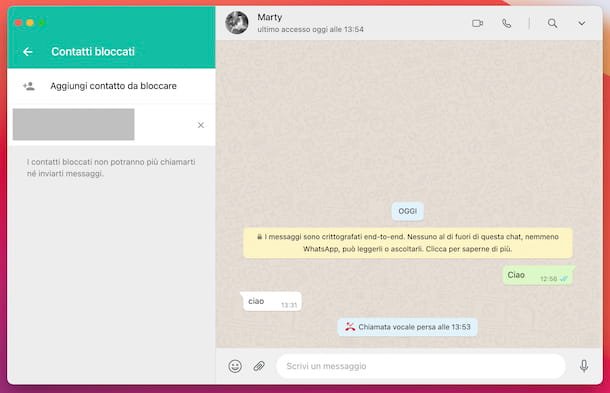
Para silenciar WhatsApp en el computadora, va a actuar sobre todas las llamadas recibidas por un contacto en particular, debe bloquear este último. Para hacer esto, abra el cliente de WhatsApp o su versión web, haga clic en el botón con i tres puntos verticalmente (en Windows y WhatsApp Web) o en el que tiene flecha hacia abajo (en macOS) que encuentra en la parte superior izquierda de la pantalla y elija el elemento Ajustes del menú que aparece.
En este punto, haga clic en la redacción Obstruido, luego en el elemento Agregar contacto para bloquear, luego seleccione el contacto sobre el que ir a actuar de la lista que aparece y ¡listo!
En caso de que tenga que pensarlo de nuevo, puede desbloquear el contacto en cualquier momento volviendo a la pantalla de arriba, haciendo clic en el botón «X» presente junto a la primer nombre contacto bloqueado y presionando el botón desbloquear para confirmar sus intenciones.
Sin embargo, para silenciar todas las llamadas telefónicas de WhatsApp, puede desactivar completamente los sonidos de la computadora. Para tener éxito, estar en ventanas que en Mac OS simplemente haga clic en elaltavoz que encuentras al ladoreloj del sistema y mueve el cursor relativa a nivel de sonido en el extremo izquierdo, de modo que el icono se convierte en tachado. Si lo piensas, mueve la derecha otra vez cursor sobre el barra de volumen.